loadrunner资源监控
loadrunner如何监控oracle数据库图文详解

loadrunner如何监控oracle数据库图⽂详解在loadrunner场景中监控oracle数据库1.安装oracle客户端。
2.1)这⾥先说明⼀个简单的⽅法从你的oracle中找到notwork/admin/tnsnames.ora这个⽂件,在⽂件最底端添加类似于如下图所⽰的内容,就可以直接监控数据库了。
如把该⽂件配置好以后,步骤2)可直接跳过2)配置oracle的NetConfigurationAssistant进⼊NetConfigurationAssistant页⾯选择“本地Net服务名配置”下⼀步选择“添加—服务器名”下⼀步这⾥选择“TCP”下⼀步这⾥主机名输⼊你所要监控的机器的IP,下⼀步这⾥选择“是,进⾏测试”下⼀步。
进⼊下⼀页⾯后,这⾥提⽰测试未成功,并不是真正的未成功,⽽是需要点击“更改登录”输⼊正确的⽤户名和⼝令,再进⾏测试点击更改登录,输⼊正确的⽤户名密码(这⾥最好要填写最⾼权限的管理员的⽤户名和⼝令),测试成功后进⼊下⼀步。
这⾥就使⽤默认的就可以,记住这个服务名。
下⼀步需要配置另⼀个就选是,不需要选否。
从开始中找到oracle的SQLPlus,验证⼀下你配置的NetConfigurationAssistant是否可以成功连接。
成功后打开loadrunner的control1)这⾥打开oracle也有个简单的⽅法2)选择监控器—联机图—打开新图如1)可以打开,则跳过2)从打开新图中选择“数据库服务器资源图—Oracle”,点击打开图3)打开后选择“监控器—添加度量”点击添加,输⼊所要监控的服务器的IP以及系统环境添加成功后,选择下⾯的添加,输⼊数据库的⽤户名和密码以及服务器名(这⾥的登录名和服务器名需要⽤最⾼权限的oracle数据库帐号密码)输⼊后,需要添加想监控的oracle度量以下为常⽤的⼏个度量值。
Logonscurrent:当前的登陆总数。
Openofreplacedfiles:需要重新打开的⽂件总数。
LoadRunner下设置监控Windows系统资源
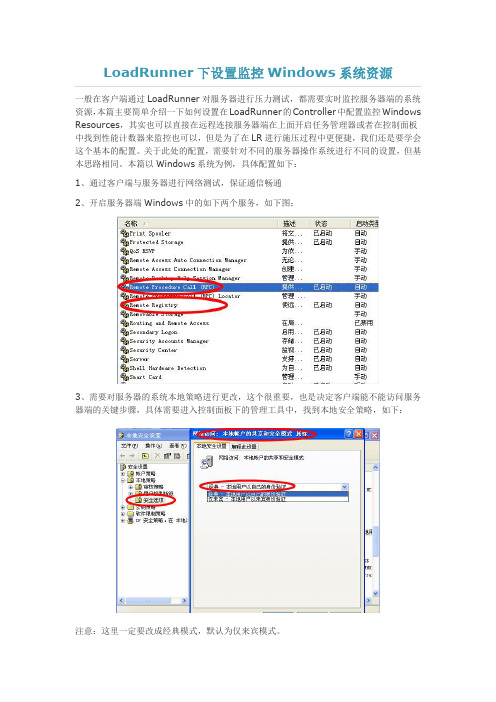
一般在客户端通过LoadRunner对服务器进行压力测试,都需要实时监控服务器端的系统资源,本篇主要简单介绍一下如何设置在LoadRunner的Controller中配置监控Windows Resources,其实也可以直接在远程连接服务器端在上面开启任务管理器或者在控制面板中找到性能计数器来监控也可以,但是为了在LR进行施压过程中更便捷,我们还是要学会这个基本的配置。
关于此处的配置,需要针对不同的服务器操作系统进行不同的设置,但基本思路相同。
本篇以Windows系统为例,具体配置如下:1、通过客户端与服务器进行网络测试,保证通信畅通2、开启服务器端Windows中的如下两个服务,如下图:3、需要对服务器的系统本地策略进行更改,这个很重要,也是决定客户端能不能访问服务器端的关键步骤,具体需要进入控制面板下的管理工具中,找到本地安全策略,如下:注意:这里一定要改成经典模式,默认为仅来宾模式。
4、在客户端进行测试,在“运行”栏中输入服务器的ip地址,后面跟上C$,表示服务器C 盘下的系统资源目录,如:“\\192.168.96.135\C$”,看看是否可以访问服务器C盘目录,通常情况下可能需要输入用户名和密码,填充服务器端的账户和密码就ok,如下所示:注:如果显示可以访问该页面表示,可以正常访问服务器端的系统资源,也就可以监控。
5、切换到LoadRunner的Controller中在Windows Resources下配置监控目标,具体如下:通过上图发现,这种配置方式跟系统的性能计数器配置基本类似。
6、看看配置完成后的实时监控记录,如下图所示:以上是在压力测试过程中,所实时监控的目标服务器的系统资源。
LR是一个功能比较全面的性能测试工具,所以很多细节的功能可能不好设置,但是作用却很大。
下次有机会将总结LoadRunner如何监控Linux系统资源。
loadrunner监控linux资源安装服务步骤

1 准备工作首先,监视Linux一定要有rstatd这个守护进程,有的Linux版本里也有可能是rpc.rstatd这里只是名字不同而已,功能是一样的一般来说LINUX需要下载一个包才有这个服务,包名字是rpc.rstatd-4.0.1.tar.gz. 这是一个源码,需要编译,下载并安装rstatdtar xzvf rpc.rstatd-4.0.1.tar.gz./configure —配置make —编译make install —安装rpc.rstatd —启动rstatd进程rpcinfo –p // 执行此命令检查rpc服务的状态程序版本协议端口1000002 tcp111 portmapper1000002 udp111 portmapper1000241 udp 32768 status1000241 tcp 32769 status1000015 udp867 rstatd1000013 udp867 rstatd1000012 udp867 rstatd1000011 udp867 rstatd配置rstatd 目标守护进程是xinetd,它的主配置文件是/etc/xinetd.conf 里面容是只有基本信息# Simple configuration file for xinetd## Some defaults, and include /etc/xinetd.d/defaults{instances = 60log_type = SYSLOG authprivlog_on_success = HOST PIDlog_on_failure = HOSTcps = 25 30}includedir /etc/xinetd.d里面容的意思在这里就不说了!网上有具体解释,我们这里需要修改的是/etc/xinetd.d/下的三个conf文件rlogin ,rsh,rexec 这三个配置文件,打这三个文件里的disable = yes都改成disable = no ( disabled 用在默认的{} 中禁止服务)或是把# default: off都设置成on 这个的意思就是在xinetd启动的时候默认都启动上面的三个服务!(由于貌似用ps ax不能看到rlogin ,rsh ,rexec这三个进程是否开启,所以使用default: on,因为rstatd和xinetd这二个服务是否启动在ps ax里是看的到的)然后你在保证Linux机器上的进程里有rstatd和xinetd这二个服务就可以用LR去监视了几点小的技巧:检查是否启动: rsh server 监听和TCP 是514。
LoadRunner Linux资源监控

Linux下snmp安装
1、查看已经安装的snmp包
# rpm -qa | grep snmp net-snmp-libs-5.3.1-14.el5
输出说明已经安装了net-snmp-libs-5.3.1-14.el5.rpm包 2、安装net-snmp-5.3.1-14.el5.i386.rpm包,提示如下信息,需要安装 libsensors.so.3
Linux下Apache安装
1. 下载apache, download.cgi 通过这个官方网站, 我们可以下到最新的版本。现在版本都是以这样的方式表达的:httpd...tar.gz 2. [root@hostlocal~]# tar –zxvf httpd-2.2.9.tar.gz //解压后为httpd-2.2.9 3. [root@hostlocal~]# mkdir –p /usr/local/web/apache //在这个目录下 建立文档,利于管理 4. [root@hostlocal~]# mv roothttpd-2.2.9 /usr/local/src //将安装包放到 src下,利于管理 5. [root@hostlocal~]# cd httpd-2.2.9 6. [root@httpd-2.2.9]./configure --prefix=/usr/local/web/apache -enable-shared=max --enable-module=rewirte --enable-module=so 7. [root@httpd-2.2.9]# make //编译 8. [root@httpd-2.2.9]# make install 9. [root@hostlocal~]# service httpd start //开启httpd服务 10.安装成功后,apache将会安装到/usr/local/web/apache下面。然后在 windows主机的IE中输入apache服务器的IP地址。看是否可以访问到。
资源监控

LoadRunner监视的性能计数器用法Memory: 内存使用情况可能是系统性能中最重要的因素。
如果系统“页交换”频繁,说明内存不足。
“页交换”是使用称为“页面”的单位,将固定大小的代码和数据块从 RAM 移动到磁盘的过程,其目的是为了释放内存空间。
尽管某些页交换使 Windows 2000 能够使用比实际更多的内存,也是可以接受的,但频繁的页交换将降低系统性能。
减少页交换将显著提高系统响应速度。
要监视内存不足的状况,请从以下的对象计数器开始:Available Mbytes:可用物理内存数. 如果Available Mbytes的值很小(4 MB 或更小),则说明计算机上总的内存可能不足,或某程序没有释放内存。
page/sec:表明由于硬件页面错误而从磁盘取出的页面数,或由于页面错误而写入磁盘以释放工作集空间的页面数。
一般如果pages/sec持续高于几百,那么您应该进一步研究页交换活动。
有可能需要增加内存,以减少换页的需求(你可以把这个数字乘以4k就得到由此引起的硬盘数据流量)。
Pages/sec 的值很大不一定表明内存有问题,而可能是运行使用内存映射文件的程序所致。
page read/sec:页的硬故障,page/sec的子集,为了解析对内存的引用,必须读取页文件的次数。
阈值为>5. 越低越好。
大数值表示磁盘读而不是缓存读。
由于过多的页交换要使用大量的硬盘空间,因此有可能将导致将页交换内存不足与导致页交换的磁盘瓶径混淆。
因此,在研究内存不足不太明显的页交换的原因时,您必须跟踪如下的磁盘使用情况计数器和内存计数器:Physical Disk\\ % Disk TimePhysical Disk\\ Avg.Disk Queue Length例如,包括 Page Reads/sec 和 % Disk Time 及 Avg.Disk Queue Length。
如果页面读取操作速率很低,同时 % Disk Time 和 Avg.Disk Queue Length的值很高,则可能有磁盘瓶径。
软件测试课件第四章 LoadRunner场景监控讲义
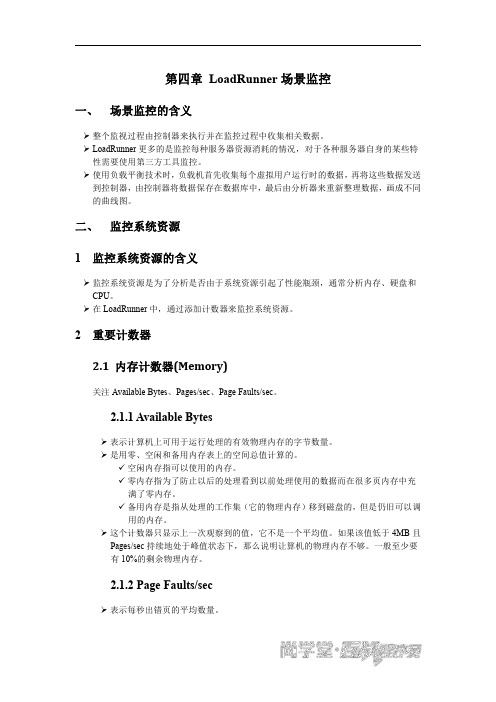
第四章LoadRunner场景监控一、场景监控的含义整个监视过程由控制器来执行并在监控过程中收集相关数据。
LoadRunner更多的是监控每种服务器资源消耗的情况,对于各种服务器自身的某些特性需要使用第三方工具监控。
使用负载平衡技术时,负载机首先收集每个虚拟用户运行时的数据,再将这些数据发送到控制器,由控制器将数据保存在数据库中,最后由分析器来重新整理数据,画成不同的曲线图。
二、监控系统资源1监控系统资源的含义监控系统资源是为了分析是否由于系统资源引起了性能瓶颈,通常分析内存、硬盘和CPU。
在LoadRunner中,通过添加计数器来监控系统资源。
2重要计数器2.1内存计数器(Memory)关注Available Bytes、Pages/sec、Page Faults/sec。
2.1.1Available Bytes表示计算机上可用于运行处理的有效物理内存的字节数量。
是用零、空闲和备用内存表上的空间总值计算的。
✓空闲内存指可以使用的内存。
✓零内存指为了防止以后的处理看到以前处理使用的数据而在很多页内存中充满了零内存。
✓备用内存是指从处理的工作集(它的物理内存)移到磁盘的,但是仍旧可以调用的内存。
这个计数器只显示上一次观察到的值,它不是一个平均值。
如果该值低于4MB且Pages/sec持续地处于峰值状态下,那么说明让算机的物理内存不够。
一般至少要有10%的剩余物理内存。
2.1.2Page Faults/sec表示每秒出错页的平均数量。
当处理器向内存指定的位置请求一页(可能是数据或代码)出错时,就构成一个Page Fault。
✓如果该页在内存的其他位置,称为软错误;✓如果该页必须从硬盘上重新读取,则称为硬错误。
许多处理器可以在有大量软错误的情况下继续操作。
但是,硬错误可以导致明显的拖延。
2.1.3Pages/sec表示为解决硬页错误从硬盘读取或写入磁盘的页数。
应该保持0-20或接近0。
Pages/sec的值很大可能是内存问题,应进一步研究内存页交换。
监控设置
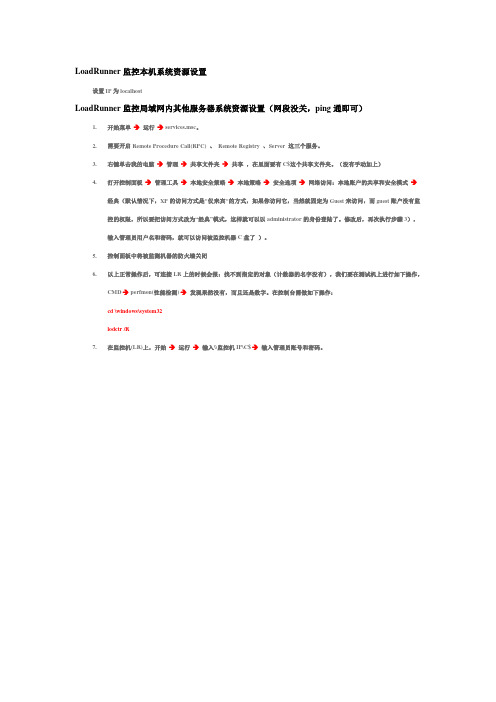
LoadRunner监控本机系统资源设置
设置IP为localhost
LoadRunner监控局域网内其他服务器系统资源设置(网段没关,ping通即可)
1.开始菜单→运行→ services.msc。
2.需要开启Remote Procedure Call(RPC) 、Remote Registry 、Server 这三个服务。
3.右键单击我的电脑→管理→共享文件夹→共享,在里面要有C$这个共享文件夹。
(没有手动加上)
4.打开控制面板→管理工具→本地安全策略→本地策略→安全选项→网络访问:本地账户的共享和安全模式→
经典(默认情况下,XP的访问方式是"仅来宾"的方式,如果你访问它,当然就固定为Guest来访问,而guest账户没有监
控的权限,所以要把访问方式改为“经典”模式,这样就可以以administrator的身份登陆了。
修改后,再次执行步骤3),
输入管理员用户名和密码,就可以访问被监控机器C盘了)。
5.控制面板中将被监测机器的防火墙关闭
6.以上正常操作后,可连接LR上的时候会报:找不到指定的对象(计数器的名字没有),我们要在测试机上进行如下操作,
CMD→ perfmon(性能检测)→发现果然没有,而且还是数字。
在控制台需做如下操作:
cd \windows\system32
lodctr /R
7.在监控机(LR)上,开始→运行→输入\\监控机IP\C$ →输入管理员账号和密码。
LoadRunner场景设计及监控

报告编写
将分析结果以书面形式呈现,包括图 表、表格和文字说明,便于理解和沟 通。
结果分析与报告编写
明确分析目的
在开始分析之前,要明确分析的目的和 重点,确保分析结果有针对性。
报告编写规范
遵循统一的报告编写规范,确保报告 的格式、排版、图表等符合标准,提
高报告的可读性和专业性。
选择合适的分析方法
根据分析目的选择合适的数据分析方 法,如趋势分析、对比分析、异常值 分析等。
详细描述
监控CPU使用率可以帮助识别系统在高负载 下的性能瓶颈,如CPU密集型任务的处理能 力不足或资源争用问题。通过对CPU使用率 的分析,可以优化系统配置、调整任务调度 策略或升级硬件配置。
内存使用率监控
要点一
总结词
内存使用率是影响系统性能的重要因素,监控内存使用情 况有助于及时发现内存不足或内存泄漏等问题。
实时监控
通过LoadRunner的图形界面或API接口, 实时查看系统的性能指标和响应情况。
定期报告
生成定期报告,对监控数据进行汇总和分析, 提供决策支持。
报警机制
设置报警阈值,当监控数据超过预设阈值时, 及时通知相关人员处理。
05
系统性能监控
CPU使用率监控
总结词
CPU使用率是衡量系统性能的重要指标,通 过监控CPU使用率,可以了解系统的负载状 况和瓶颈所在。
01
阶梯法
逐步增加负载,观察系统性能变化。
斜坡法
逐步增加负载,并保持一段时间, 观察系统稳定性和瓶颈。
03
02
混合法
结合阶梯法和斜坡法,模拟实际用 户访问模式。
爆炸法
短时间内产生大量负载,模拟突发 流量。
04
loadrunner资源监控

一、监控windows系统:1、监视连接前的准备工作1)进入被监视windows系统,开启以下二个服务Remote Procedure Call(RPC) 和Remote Regist ry Service (开始—)运行中输入services.msc,开启对应服务即可)。
2)在被监视的WINDOWS机器上:右击我的电脑,选择管理->共享文件夹->共享在这里面要有C$这个共享文件夹(要是没有自己手动加上)。
3)在安装LR的机器上,开始—》运行,输入\\被监视机器IP\C$ 然后输入管理员帐号和密码,如果能看到被监视机器的C盘了,就说明你得到了那台机器的管理员权限,可以使用LR去连接了。
(LR要连接WINDOWS机器进行监视要有管理员帐号和密码才行。
)问题:在执行步骤3)时,输入\\被监视机器IP\C$,出现不能以administrator身份访问被监控系统(若采用这种方式用LR对其监控的话,会提示:―找不到网络路径‖)的情况,现象就是用户名输入框是灰色的,并且默认用户是guest。
解决办法:这是安全策略的设置问题(管理工具-> 本地安全策略-> 安全选项->―网络访问:本地帐户的共享和安全模式‖)。
默认情况下,XP的访问方式是―仅来宾‖的方式,如果你访问它,当然就固定为G uest来访问,而guest账户没有监控的权限,所以要把访问方式改为―经典‖模式,这样就可以以administr ator的身份登陆了。
修改后,再次执行步骤3),输入管理员用户名和密码,就可以访问被监控机器C盘了。
若这样都不行的话(可能是其它问题引起的),那只好采取别的方法了。
在服务器的机子上,通过wi ndows自带的―性能日志和警报‖下的―计数器日志‖中新增加一个监控日志(管理工具—)性能—)性能日志和警报),配置好日志,也能监控服务器的cpu、memory、disk等计数器。
当然,这种方法就不是用LR 来监控了。
loadrunner的工作原理
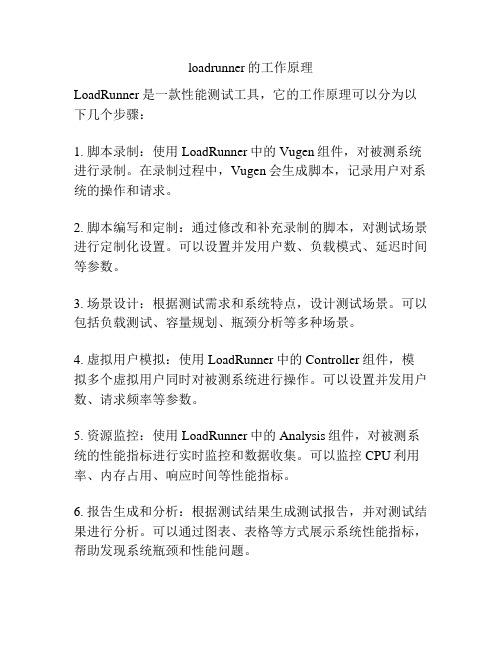
loadrunner的工作原理
LoadRunner是一款性能测试工具,它的工作原理可以分为以下几个步骤:
1. 脚本录制:使用LoadRunner中的Vugen组件,对被测系统进行录制。
在录制过程中,Vugen会生成脚本,记录用户对系统的操作和请求。
2. 脚本编写和定制:通过修改和补充录制的脚本,对测试场景进行定制化设置。
可以设置并发用户数、负载模式、延迟时间等参数。
3. 场景设计:根据测试需求和系统特点,设计测试场景。
可以包括负载测试、容量规划、瓶颈分析等多种场景。
4. 虚拟用户模拟:使用LoadRunner中的Controller组件,模拟多个虚拟用户同时对被测系统进行操作。
可以设置并发用户数、请求频率等参数。
5. 资源监控:使用LoadRunner中的Analysis组件,对被测系统的性能指标进行实时监控和数据收集。
可以监控CPU利用率、内存占用、响应时间等性能指标。
6. 报告生成和分析:根据测试结果生成测试报告,并对测试结果进行分析。
可以通过图表、表格等方式展示系统性能指标,帮助发现系统瓶颈和性能问题。
总的来说,LoadRunner的工作原理是通过录制用户操作生成
脚本,模拟多个虚拟用户进行并发操作,监控系统的性能指标,并生成报告和分析结果。
这样可以帮助测试人员评估系统的性能和可靠性,发现系统的瓶颈并提供优化建议。
Loadrunner性能监控总结(初稿)
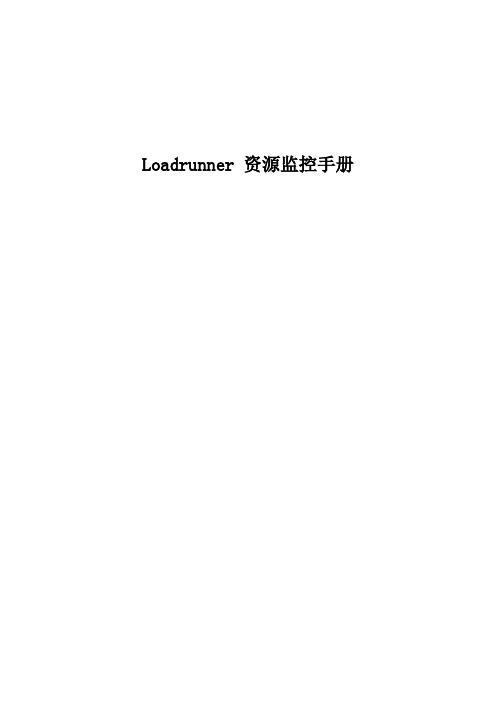
Loadrunner 资源监控手册环境配置软件环境:操作系统背景:使用SiteScope配合Loadrunner 9.5 做系统、中间件、数据库、容器的资源监控,MercyrySiteScope是一款无代理监测解决方案,可确保分布式IT基础架构——如服务器、操作系统、网络设备、网络服务、应用和应用组件的可用性和性能。
这款主动的、基于Web 界面的基础架构监测解决方案是非常简洁的,而且完全根据客户度身定制,无需在您的上线系统中增加额外的代理。
SiteScope为上线系统提供24×7的监控服务,为维护工程师及时发现问题提供帮助,确保系统架构内一切组建的正常运作。
SiteScope在大量增加检测周期的同时也降低了维护人员的工作成本。
SiteScope能够监控UNIX服务器资源、windows服务器资源、weblogic应用服务器、IIS 应用服务器、Oracle数据库、SQLServer数据库、F5、URL地址、Ping、内存、CPU、磁盘空间、服务等等系统架构内各种组建的运行状况;监控器按照指定频率对目标进行检测,一旦发现异常会及时向管理员发送意外事件的报警,警报可以通过声音提醒、email、短信等方式发送;另外,SiteScope还可以生成监测活动的汇总报告,该对象从日志文件中读取历史信息,接着总结、筛选信息,并生成图表格式的报告。
目的:具体实施步骤:安装Loadrunner(略)安装SiteScope1.在LR9.5的安装包中附带了SiteScope9.5的安装文件,在安装盘根目录下的AdditionalComponents文件夹下的Sitescope目录下包含SiteScope 9.50及升级程序SiteScope9.51的安装目录;2.进入SiteScope 9.50目录,运行HPSiteScope_v9.5_win.exe进行安装后出现如下图界面:点击,下一步选择安装目录;选择要安装的版本,我这里选择的是for loadrunner的版本;配置sitescope的服务端口(必选)及管理员邮箱(可选),注意如果8080端口已经被其他服务占用请修改为其他端口(例如曾经装过Tomcat等);输入许可证号,如果没有可以跳过(9天试用期);点击下一步后如下图;关闭浏览器;点击下一步完成安装。
LoadRunner Windows资源监控

net use \\192.168.200.244 administrator net use \\192.168.200.244 /user:administrator 如果提示错误,则不加用户名: net use \\192.168.200.244 需要用户名和密码的话,系统会提示输入用户名和密码,按提示做即 可。
系统
以线程为单位的处理器队列瞬时长度。除非同时还监控线程计数器,否则此计数 器始终为 0。所有处理器使用一个队列,线程在此队列中等待处理器周期。此长度 不包括当前正在执行的线程。处理器队列长度持续大于2 通常表示发生处理器拥 塞。这是一个瞬时计数,而不是一段时间间隔内的平均值。 计算机接收和处理硬件中断的速率。可以生成中断的设备包括系统计时器、鼠 标、数据通信线路、网络接口卡和其他外围设备。此计数器指示这些设备在计算 机上的繁忙程度。另请参阅处理器:每秒中断数。
资源监控
——Windows性能监控
目录
Windows系统资源 SQL Server IIS
配置windows系统
保证被监视的windows系统开启以下二个服务:Remote Procedure Call(RPC) 和Remote Registry Service 获得对远程计算机的管理权限,请在命令提示符(运行 cmd命令)下执行以下命令:
请求和连接管理设置
Http.sys管理入站HTTP/HTTPS 连接,并且是在这些连接上处理请求的 第一个层。它使用内部数据结构保存有关连接和请求的信息。虽然这样 的数据结构可以按需创建(或释放),但如果在look-aside里表中保存 部分数据结构留作备用,则可以实现更高的 CPU 效率。保存这样的储 备有助于Http.sys利用更少的CPU资源来处理负载波动。 储备有助于减少CPU的使用率和缩短延迟时间,同时能够增加Web服务 器的处理能力,但是也会增加内存的使用率。您可以使用以下请求和连 接管理设置:
如何在Loadrunner中监控服务器资源使用情况

如何在Loadrunner中监控服务器资源使用情况一.监控需要进行的配置:在LR控制台设置监控Windows服务器的资源比较容易,直接添加Measurements即可。
但是大多情况下面服务器的操作系统是Linux或者Unix,这时想监控系统的资源使用情况就需要进行一些设置:1.由于LR是通过rpc.rstatd进程获得系统的性能数据,因此首先查看进程中是否存在该进程,或者能否通过运行./rpc.rstatd启动该进程,如果可以,恭喜你,你可以直接在LR的控制台添加Measurements;否则需要下载rstatd.tar.gz,下载地址:.安装rstatd$tar xvzf rstatd.tar.gz$cdrpc.rstatd$./configure--prefix=/usr$make#sudo su#make install3.Add aline to the hosts.allow file within/etc/to specify thesubnet(s)allowed to make rstatd requests.For example:rpc.rstatd:10.0.95.0/255.255.255.0 10.0.8.0/255.255.255.0 Alternately,if youwant to live dangerously:rpc.rstatd:ALL4.Add rstatd entryin/etc/xinetd.d/rstatd:#default:off#description:An xinetd internal service which rstatd's characters back to clients.servicerstatd{type=RPC rpc_version=2-4 socket_type=dgram protocol=udpwait=yes user=root only_from=10.0.95.0/24 log_on_success+=USERIDlog_on_failure+=USERID server=/usr/sbin/rpc.rstatddisable=no.}5.Restart xinetd:#/etc/rc.d/init.d/xinetd restart补充的udp服务rpc.rstatd查看rpc服务进程rpcinfo-p理论上info为7个进程(前面共有两次start),如果各位有兴趣可以自己使用rpcinfo来查看前后的服务对比。
LoadRunner场景设计及监控PPT课件

测通网
QA
.
17
测通网
Load balancer
.
Web Server 1
App server
Database server
5 测通网
场景用途
用途
用于模拟大量用户操作的一种技术手段,通过 执行场景向服务器产生负载,验证系统各项性 能指标是否达到用户要求的标准。
使用方法
使用LoadRunner Controller,设计、执行、监控 场景
.
3 测通网
LoadRunner性能测试工具架构
– 脚本生成器VuGen – 压力调度和监控系统Controller – 结果分析工具Analysis
.
4
测通网
虚拟用户 脚本
Load Generator
LoadRunner
中央控制器
虚拟用户 脚本
Load Generator 1
Web Server 2
.
6
测通网
设计场景流程
.
7
测通网
设计场景流程
.
8
测通网
设计场景流程
.
9
测通网
设计场景流程
.
10
测通网
设计场景流程
.
11
测通网
监控场景
.
12
测通网
用户重视性能指标
响应时间
反映系统处理效率指标 响应时间是从开始到完成某项工作所需时间
的度,通常随负载的增加而增加。
吞吐量
反映系统处理能力指标 吞吐量是单位时间内完成工作的度量,在客
1. 从网上下载rstatd 2. 将该文件放到/home/user目录下 3. chmod 777 rpc.rstatd----改变该文件读写的权限,
LoadRunner一般都监控哪些指标

缓冲区忙
(buffer busy(cs))
当一个会话想要访问缓存中的某个块,而这个块正在被其它会话使用时,将会产生该等待事件。这时候,其它会话可能正在从数据文件向缓存中的这个块写入信息,或正在对这个块进行修改。
出现这个等待事件的频度不应大于1%。如果这个等待事件比较显著,则需要根据等待事件发生在缓存中的哪一块(如字段头部、回退段头部块、回退段非头部块、数据块、索引块等),采取相应的优化方法。
解析的比率
(Execute to Parse %)
指SQL语句执行与解析的比率。SQL语句一次解析后执行的次数越多,该比率越高,说明SQL语句的重用性很好。
该指标的值应尽可能到高,如果过低,可以考虑设置
session_cached_cursors参数。
%
共享池内存使用率
(Memory Usage %)
%
共享区命中率
(Library Hit%)
该指标主要代表sql在共享区的命中率。
该指标的值通常应在95%以上,否则需要考虑加大共享池(修改shared_pool_size参数值),绑定变量,修改cursor_sharing等参数。
%
软解析的百分比
(Soft Parse %)
该指标是指Oracle对sql的解析过程中,软解析所占的百分比。软解析(soft parse)是指当Oracle接到Client提交的Sql后会首先在共享池(Shared Pool)里面去查找是否有之前已经解析好的与刚接到的这一个Sql完全相同的Sql。当发现有相同的Sql就直接用之前解析好的结果,这就节约了解析时间以及解析时候消耗的CPU资源。
这个等待事件是指当一个会话完成一个事务(提交或者回滚数据)时,必须等待LGWR进程将会话的redo信息从日志缓冲区写到日志文件后,才能继续执行下去。
loadrunner监控指标
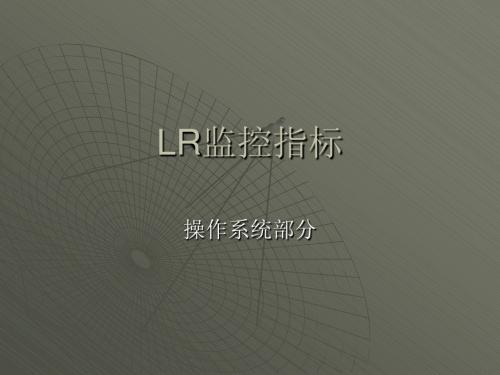
操作系统部分
LR监控指标 LR监控指标
Windows部分 Windows部分
UNIX部分 UNIX部分
准备知识
数据
硬盘
慢
虚拟内存(交换分区swap) 虚拟内存(交换分区swap) 内存 CPU缓存 CPU缓存 CPU执行队列 CPU执行队列 执行
快
Windows部分 Windows部分
网络相关指标
Packets/sec( Packets/sec(Packets Sent/sec +Packets Received/sec ) ——信息包的速率 ——信息包的速率
为发送和接收信息包的速率之和 判断网络连接速度是否产生瓶颈。
网络相关指标
Packets Outbound Discarded ——发送丢失信息包 ——发送丢失信息包
CPU 内存 物理磁盘(硬盘) 网络
CPU相关指标 CPU相关指标
CPU utilization(System mode CPU utilization utilization( +User mode CPU utilization ) ——CPU利用率 ——CPU利用率
CPU占用率,即使用CPU的时间百分比 CPU占用率,即使用CPU的时间百分比 。该项指标的最大 上限为85%,若超过此上限,则说明系统CPU成为资源 上限为85%,若超过此上限,则说明系统CPU成为资源 瓶颈;该项指标的合理使用范围60%~70%,若指标值 瓶颈;该项指标的合理使用范围60%~70%,若指标值 较低,则意味着资源的浪费。 CPU利用率=系统CPU利用率+用户CPU利用率 CPU利用率=系统CPU利用率+用户CPU利用率
CPU 内存 物理磁盘(硬盘) 网络
LoadRunner中服务器资源监控器疑难解答
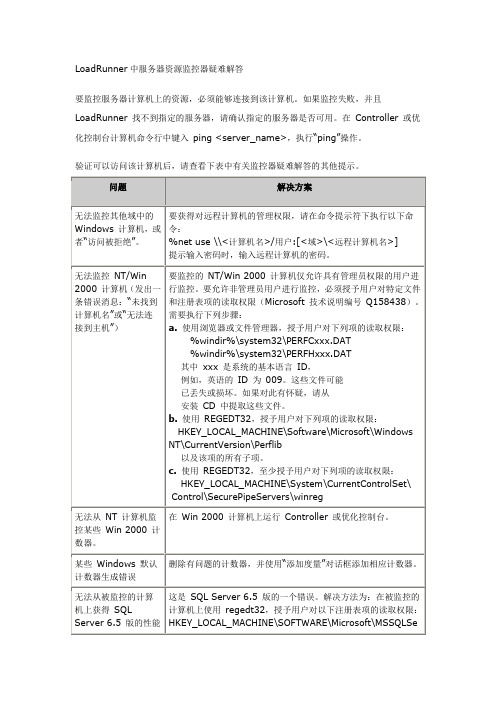
a.使用浏览器或文件管理器,授予用户对下列项的读取权限:
%windir%\system32\PERFCxxx.DAT
(Microsoft技术说明编号Q170394)
选定度量未显示在图中。
确保已注册显示文件和online.exe。要在不执行完全安装的情况下注册监控器的dll,请运行LoadRunner\bin中的set_mon计算机时,图中不显示任何度量。
检查内置的Windows性能监控器。如果该监控器不能正常工作,则可能是通信设置有问题。
某些Windows默认计数器生成错误
删除有问题的计数器,并使用“添加度量”对话框添加相应计数器。
无法从被监控的计算机上获得SQL Server 6.5版的性能计数器。
这是SQL Server 6.5版的一个错误。解决方法为:在被监控的计算机上使用regedt32,授予用户对以下注册表项的读取权限:
HKEY_LOCAL_MACHINE\SOFTWARE\Microsoft\MSSQLServer\MSSQLServer
问题
解决方案
无法监控其他域中的Windows计算机,或者“访问被拒绝”。
要获得对远程计算机的管理权限,请在命令提示符下执行以下命令:
%net use \\<计算机名>/用户:[<域>\<远程计算机名>]
提示输入密码时,输入远程计算机的密码。
无法监控NT/Win 2000计算机(发出一条错误消息:“未找到计算机名”或“无法连接到主机”)
性能测试工具Loadrunner中监控指标的名词解释
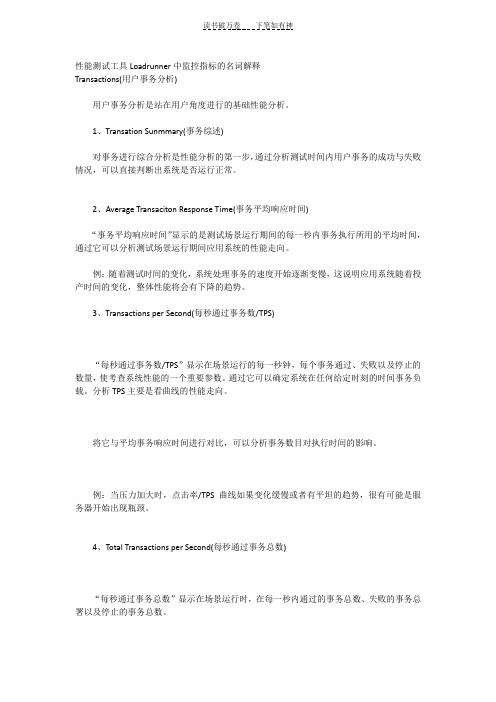
性能测试工具Loadrunner中监控指标的名词解释Transactions(用户事务分析)用户事务分析是站在用户角度进行的基础性能分析。
1、Transation Sunmmary(事务综述)对事务进行综合分析是性能分析的第一步,通过分析测试时间内用户事务的成功与失败情况,可以直接判断出系统是否运行正常。
2、Average Transaciton Response Time(事务平均响应时间)“事务平均响应时间”显示的是测试场景运行期间的每一秒内事务执行所用的平均时间,通过它可以分析测试场景运行期间应用系统的性能走向。
例:随着测试时间的变化,系统处理事务的速度开始逐渐变慢,这说明应用系统随着投产时间的变化,整体性能将会有下降的趋势。
3、Transactions per Second(每秒通过事务数/TPS)“每秒通过事务数/TPS”显示在场景运行的每一秒钟,每个事务通过、失败以及停止的数量,使考查系统性能的一个重要参数。
通过它可以确定系统在任何给定时刻的时间事务负载。
分析TPS主要是看曲线的性能走向。
将它与平均事务响应时间进行对比,可以分析事务数目对执行时间的影响。
例:当压力加大时,点击率/TPS曲线如果变化缓慢或者有平坦的趋势,很有可能是服务器开始出现瓶颈。
4、Total Transactions per Second(每秒通过事务总数)“每秒通过事务总数”显示在场景运行时,在每一秒内通过的事务总数、失败的事务总署以及停止的事务总数。
5、Transaction Performance Sunmmary(事务性能摘要)“事务性能摘要”显示方案中所有事务的最小、最大和平均执行时间,可以直接判断响应时间是否符合用户的要求。
重点关注事务的平均和最大执行时间,如果其范围不在用户可以接受的时间范围内,需要进行原因分析。
6、Transaction Response Time Under Load(事务响应时间与负载)“事务响应时间与负载”是“正在运行的虚拟用户”图和“平均响应事务时间”图的组合,通过它可以看出在任一时间点事务响应时间与用户数目的关系,从而掌握系统在用户并发方面的性能数据,为扩展用户系统提供参考。
- 1、下载文档前请自行甄别文档内容的完整性,平台不提供额外的编辑、内容补充、找答案等附加服务。
- 2、"仅部分预览"的文档,不可在线预览部分如存在完整性等问题,可反馈申请退款(可完整预览的文档不适用该条件!)。
- 3、如文档侵犯您的权益,请联系客服反馈,我们会尽快为您处理(人工客服工作时间:9:00-18:30)。
一、监控windows系统:1、监视连接前的准备工作1)进入被监视windows系统,开启以下二个服务Remote Procedure Call(RPC) 和Remote Regist ry Service (开始—)运行中输入services.msc,开启对应服务即可)。
2)在被监视的WINDOWS机器上:右击我的电脑,选择管理->共享文件夹->共享在这里面要有C$这个共享文件夹(要是没有自己手动加上)。
3)在安装LR的机器上,开始—》运行,输入\\被监视机器IP\C$ 然后输入管理员帐号和密码,如果能看到被监视机器的C盘了,就说明你得到了那台机器的管理员权限,可以使用LR去连接了。
(LR要连接WINDOWS机器进行监视要有管理员帐号和密码才行。
)问题:在执行步骤3)时,输入\\被监视机器IP\C$,出现不能以administrator身份访问被监控系统(若采用这种方式用LR对其监控的话,会提示:―找不到网络路径‖)的情况,现象就是用户名输入框是灰色的,并且默认用户是guest。
解决办法:这是安全策略的设置问题(管理工具-> 本地安全策略-> 安全选项->―网络访问:本地帐户的共享和安全模式‖)。
默认情况下,XP的访问方式是―仅来宾‖的方式,如果你访问它,当然就固定为G uest来访问,而guest账户没有监控的权限,所以要把访问方式改为―经典‖模式,这样就可以以administr ator的身份登陆了。
修改后,再次执行步骤3),输入管理员用户名和密码,就可以访问被监控机器C盘了。
若这样都不行的话(可能是其它问题引起的),那只好采取别的方法了。
在服务器的机子上,通过wi ndows自带的―性能日志和警报‖下的―计数器日志‖中新增加一个监控日志(管理工具—)性能—)性能日志和警报),配置好日志,也能监控服务器的cpu、memory、disk等计数器。
当然,这种方法就不是用LR 来监控了。
2、用LR监视windows的步骤在controller 中,Windows Resources窗口中右击鼠标选择Add Measurements,添加被监控wind ows的IP地址,选择所属系统,然后选择需要监控的指标就可以开始监控了。
二、监控linux1 准备工作可以通过两种方法验证服务器上是否配置了rstatd守护程序:①使用rup命令,它用于报告计算机的各种统计信息,其中就包括rstatd的配置信息。
使用命令rup10.130.61.203,此处10.130.61.203是要监视的linux/Unix服务器的Ip,如果该命令返回相关的统计信息。
则表示已经配置并且激活了rstatd守护进程;若未返回有意义的统计信息,或者出现一条错误报告,则表示rstatd守护进程尚未被配置或有问题。
②使用find命令#find / -name rpc.rstatd,该命令用于查找系统中是否存在rpc.rstatd文件,如果没有,说明系统没有安装rstatd守护程序。
如果服务器上没有安装rstatd程序(一般来说LINUX都没有安装),需要下载一个包才有这个服务,包名字是rpc.rstatd-4.0.1.tar.gz. 这是一个源码,需要编译,下载并安装rstatd(可以在[url]http://sourcef /projects/[/url]rstatd<wbr>这个地址下载)下载后,开始安装,安装步骤如下:tar -xzvf rpc.rstatd-4.0.1.tar.gzcd rpc.rstatd-4.0.1/./configure —配置操作make —进行编译make install —开始安装rpc.rstatd —启动rstatd进程2)安装完成后配置rstatd 目标守护进程xinetd,它的主配置文件是/etc/xinetd.conf,它里面内容是一些如下的基本信息:## xinetd.conf## Copyright (c) 1998-2001 SuSE GmbH Nuernberg, Germany.# Copyright (c) 2002 SuSE Linux AG, Nuernberg, Germany.#defaults{log_type = FILE /var/log/xinetd.loglog_on_success = HOST EXIT DURATIONlog_on_failure = HOST ATTEMPT#only_from = localhostinstances = 30cps = 50 10## The specification of an interface is interesting, if we are on a firewall.# For example, if you only want to provide services from an internal# network interface, you may specify your internal interfaces IP-Address.## interface = 127.0.0.1}includedir /etc/xinetd.d我们这里需要修改的是/etc/xinetd.d/下的三个conf文件rlogin,rsh,rexec这三个配置文件,打这三个文件里的disable = yes都改成disable = no ( disabled 用在默认的{} 中禁止服务)或是把# defaul t: off都设置成on 这个的意思就是在xinetd启动的时候默认都启动上面的三个服务!说明:我自己在配置时,没有disable = yes这项,我就将# default: off改为:default: on,重启后(cd /etc/init.d/ ./xinetd restart)通过netstat -an |grep 514查看,没有返回。
然后,我就手动在三个文件中最后一行加入disable = no,再重启xinetd,再使用netstat -an |grep 514查看,得到tcp 0 0 0.0.0.0:514 0.0.0.0:* LISTEN结果,表明rsh服务器已经启动。
只要保证Linux机器上的进程里有rstatd和xinetd这二个服务就可以用LR去监视了。
两点小的技巧:①检查是否启动: rsh server监听的TCP 是514。
[root@mg04 root]# netstat -an |grep 514tcp 0 0 0.0.0.0:514 0.0.0.0:* LISTEN如果能看到514在监听说明rsh服务器已经启动。
②检查是否启动: rstatd输入命令: rpcinfo -p如果能看到类似如下信息:程序版本协议端口100001 5 udp 937 rstatd100001 4 udp 937 rstatd100001 3 udp 937 rstatd100001 2 udp 937 rstatd100001 1 udp 937 rstatd那就说明rstatd服务启动了,(当然这里也可以用ps ax代替)③重起xinetd方法:在suse linux如下操作:cd /etc/init.d/./xinetd restart看到网上有的地方说使用如下命令:# service xinetd reload# /sbin/service xinetd rstart不知道是在什么系统用的。
④安装rsh,和rsh-server两个服务包方法a. 卸载rsh# rpm –q rsh----------查看版本号# rpm -e 版本号---------卸载该版本。
b.安装# rpm –ivh rsh-0.17-14.i386.rpm rsh-server-0.17-14.i386.rpm⑤在启动rpc.rstatd时,会报错―Cannot register service: RPC: Unable to receive;errno = Ction refused‖。
解决方法如下:# /etc/init.d ./portmap start# /etc/init.d ./nfs start然后再次启动rpc.rstatd就好了。
最后,在controller中,将UNIX resources拖放到右边窗口里面,右击鼠标选择Add Measurement s,添加被监控linux的IP地址,然后选择需要监控的指标就可以了。
三、监控UNIXlr监控UNIX,UNIX先启动一rstatd服务以下是在IBM AIX系统中启动rstatd服务的方法:1、使用telnet以root用户的身份登录入AIX系统2、在命令行提示符下输入:vi/etc/inetd.conf3、查找rstatd,找到#rstatd sunrpc_udp udp wait root /usr/sbin/rpc.rstatd rstatd 100001 1-34、将#去掉5、:wq保存修改结果6、命令提示符下输入:refresh –s inetd 重新启动服务。
这样使用loadrunner就可以监视AIX系统的性能情况了。
注:在HP UNIX系统上编辑完inetd.conf后,重启inetd服务需要输入inetd -cUNIX上也可以用rup命令查看rstatd程序是否被配置并激活若rstatd程序已经运行,重启时,先查看进程ps -ef |grep inet,然后杀掉进程,再refresh –s inet d进行重启。
